- 易迪拓培训,专注于微波、射频、天线设计工程师的培养
CST仿真如何进行参数化扫描-CST FAQ 02
在用CST进行仿真设计的过程中,经常需要对某一些参数进行参数化设置,并对这些参数进行仿真对比。这一期,我们介绍下如何进行参数化扫描。
还是借用仿真实例001:圆极化平板天线仿真01,之前已经对馈电位置、贴片的长和宽都进行了参数设置,如下图所示:
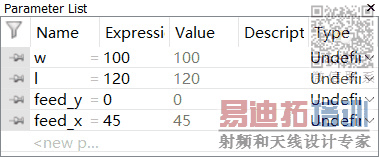
默认的馈电位置在x=45mm,y=0mm的地方,如下图所示:

设置参数扫描
在仿真设计中经常会碰到这样的情况,想观察一下不同的馈电位置,天线的性能(如S参数)有什么变化。这里我们就来演示下如何进行参数化扫描,首先点开Par.sweep,如下图所示:

先点击New Sequence,再点New parameter,我们对feed_x进行如下图设置,即扫描馈电位置在25\35\45时的情况。
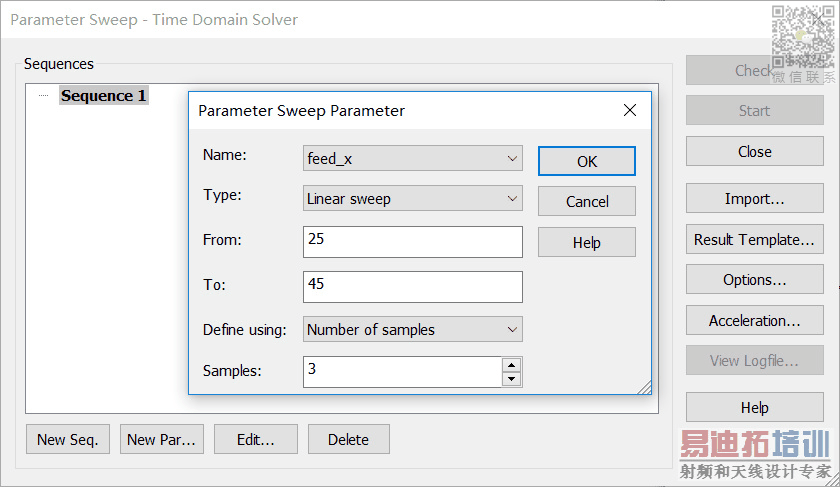
设置好的参数扫描如下图所示。点击Result Template,选择需要对比的内容。

设置后处理模板
CST后处理模板功能非常强大,用户可以通过模板内的各种功能进行选择操作,几乎可以得到任何关心的结果。比如我还想对比下不同馈电位置,对最大增益的影响。这里我们选择一个最大增益,来作为对比,作为示例,如下图所示:
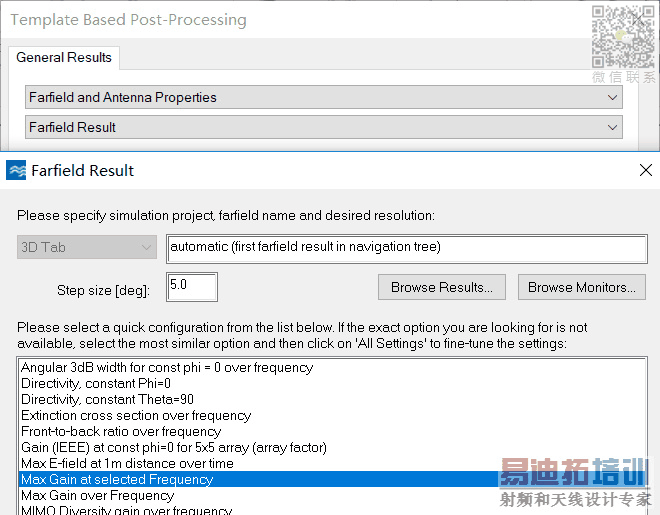
选择好的后处理模版如下图所示:
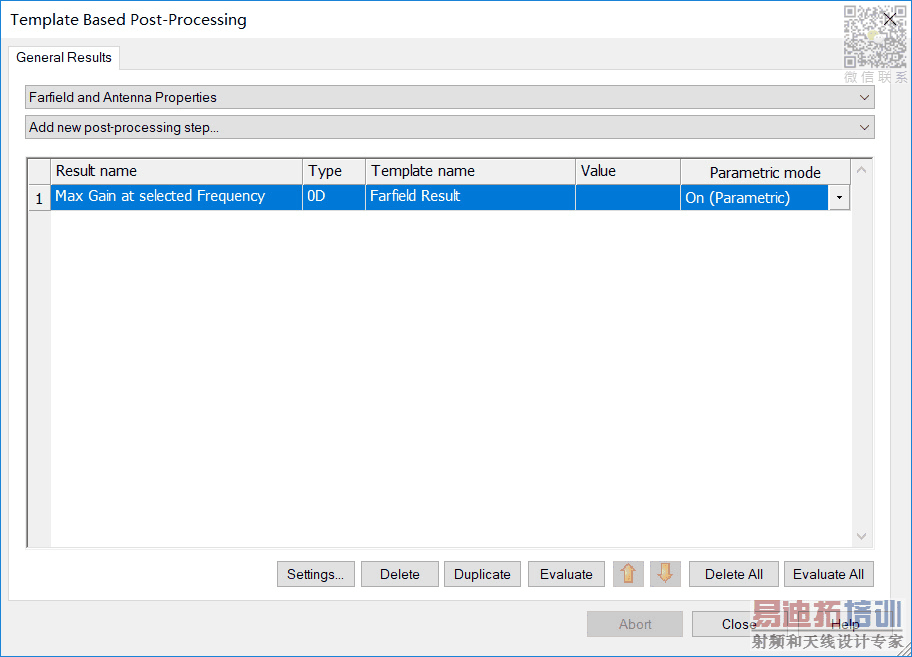
点击Close返回到Parameter Sweep界面,并点击Start开始仿真。
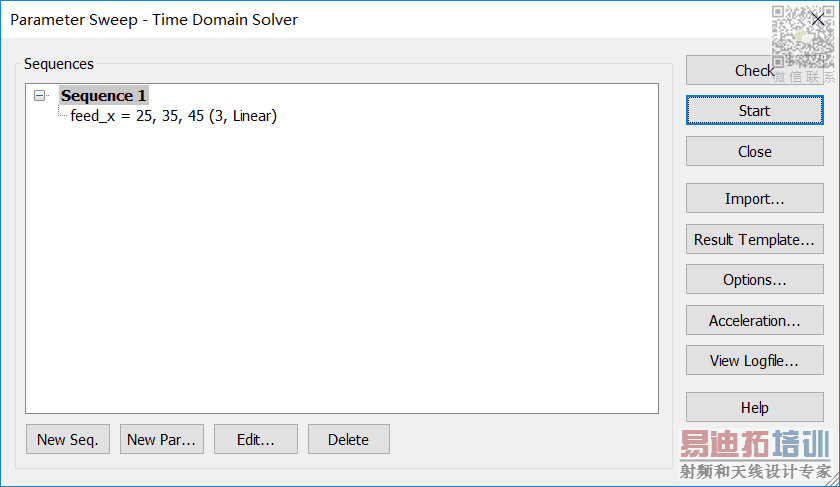
仿真完成后,点击1D Results\S-Parameter\S1,1,如下图所示:
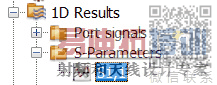
此时,不同馈电位置的S参数结果差别如下图所示:
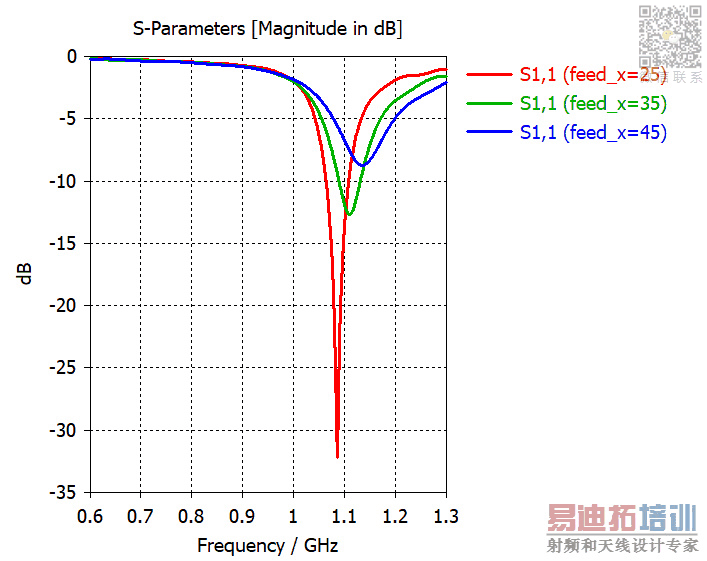
我们也可以选择改看Smith Chart,如下图所示:
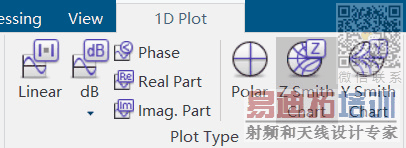
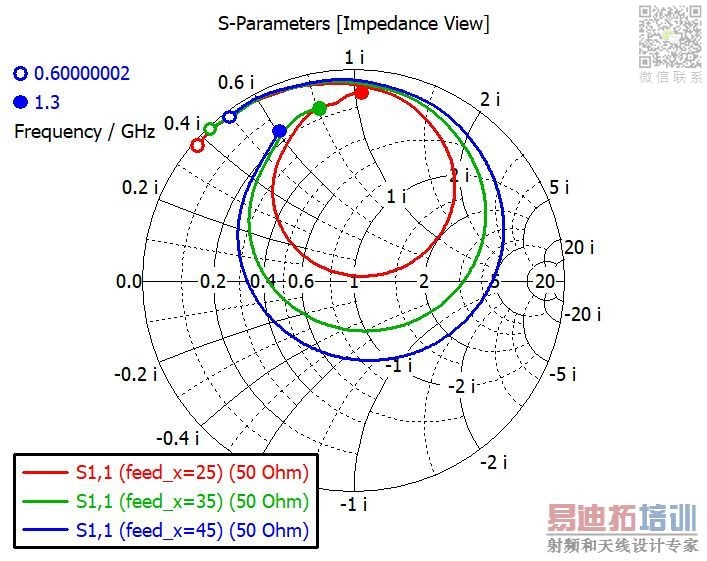
也可以点击Result Navigate,选择需要比较的曲线,如下图所示:
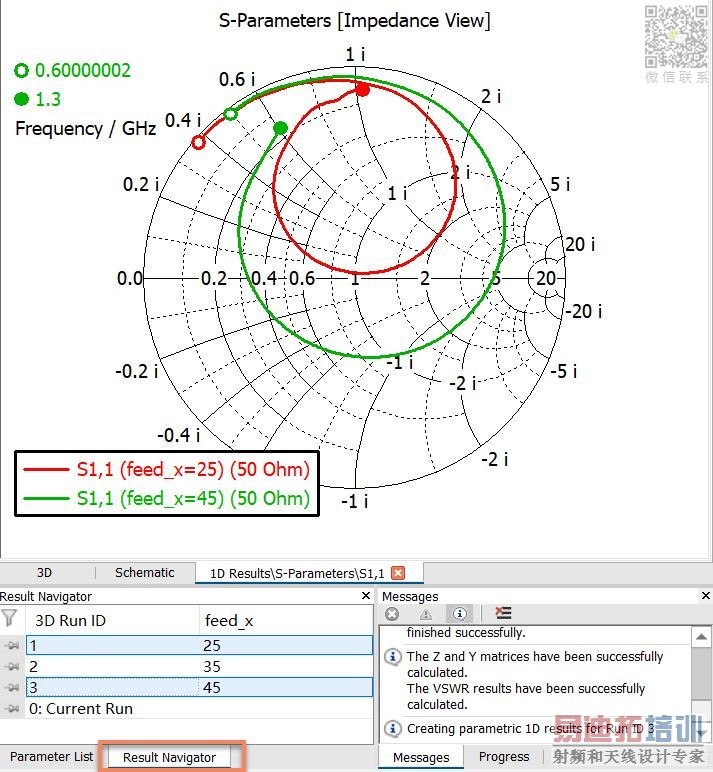
再点击导航树下的Tables\0D Results,如下图所示:

得到天线增益随不同馈电位置变化的曲线,如下图所示:
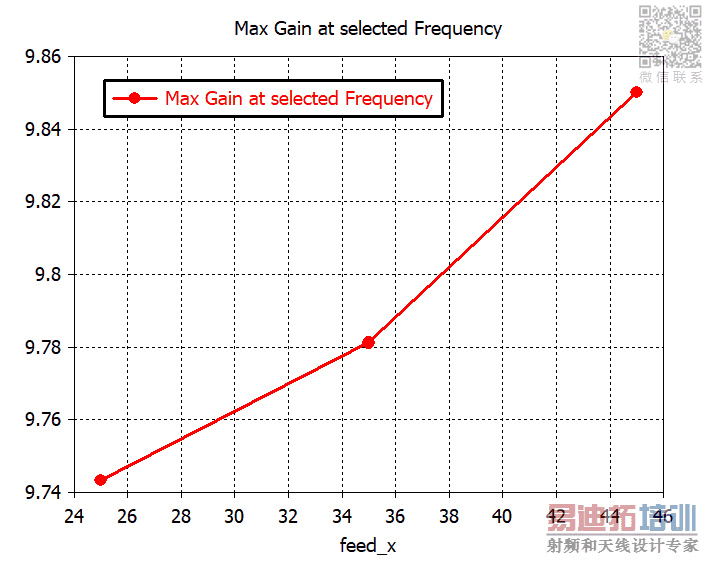
小结
CST中不仅仅能对结构尺寸参数进行扫描,只要用户能输入值的部分,大部分的项目都能进行参数化扫描。扫描对比的目标也可以通过后处理模板进行设置,后处理部分我们后面会专门写一期演示操作。
不同的版本可能会有点不同,在操作中如有问题可在文后或者后台留言。
CST微波工作室培训课程套装,专家讲解,视频教学,帮助您快速学习掌握CST设计应用
上一篇:CST仿真如何进行时域自适应网格设置-CST FAQ 01
下一篇:CST仿真时如何分析天线的远场极化方向图 - CST FAQ03

